Stop code:CACHE MANAGER如何修复?这里有8种方法
电脑蓝屏,虽然不是绝症,但也是有够唬人的。有的重启下也就好了,而有的则可能反反复复出现,“上工”都提心吊胆的。正所谓对症下药,好在大多都把“原因”交代清楚了,也就是所谓的蓝屏代码。而今儿个,咱们就来聊聊此中“翘楚”——蓝屏错误代码CACHE MANAGER的原因和解决办法。
CACHE MANAGER是什么?
Cache Manager是Windows系统内部的一个重要组件,主要用于管理和优化文件系统的缓存。它能够通过将经常访问的数据存储在内存中,减少对硬盘的读写操作,提升数据访问速度和系统性能。另外,Cache Manager 还能够自动处理数据的缓存、更新和同步,用户也无需直接对其进行配置。
如何修复蓝屏代码CACHE MANAGER?
想要解决CACHE MANAGER电脑蓝屏,我们可以按个尝试以下的方法:
运行 SFC、DISM 和 CHKDSK
1、 按 Windows + S 打开搜索,输入cmd,然后以管理员身份运行“命令提示符”。
2、 输入以下命令,然后等待修复完成后重启计算机即可:
sfc /scannow Dism /Online /Cleanup-Image /RestoreHealth chkdsk C:/f
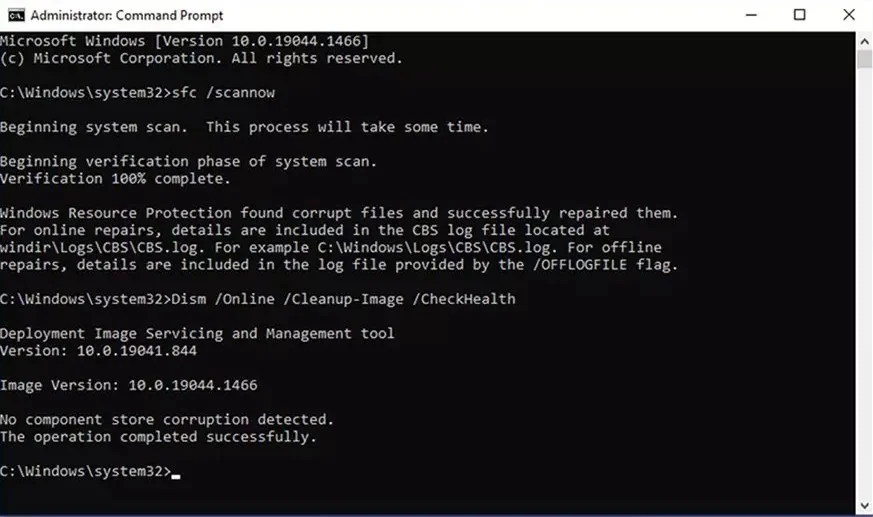
运行内存诊断工具
按 Windows + S 打开搜索,然后输入“内存”,然后双击打开“Windows内存诊断”,在新的提示框中选择“立即重新起动检查问题”选项。
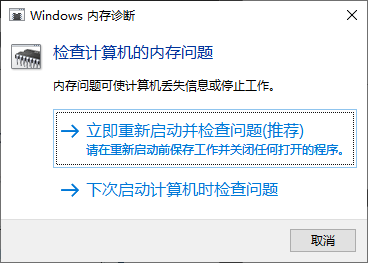
注意保存当前未完成的工作!
运行疑难解答
1、正好遭遇过CACHE MANAGER蓝屏,可以按 Windows + S 打开搜索,输入“疑难”,单击打开“疑难解答设置”。
2、有一个小弹窗提醒你上次遭遇到了蓝屏,是否运行疑难解答的选项,点击“运行疑难解答”等待其运行并修复完毕即可(可能需要根据其提示完成部分设置)。
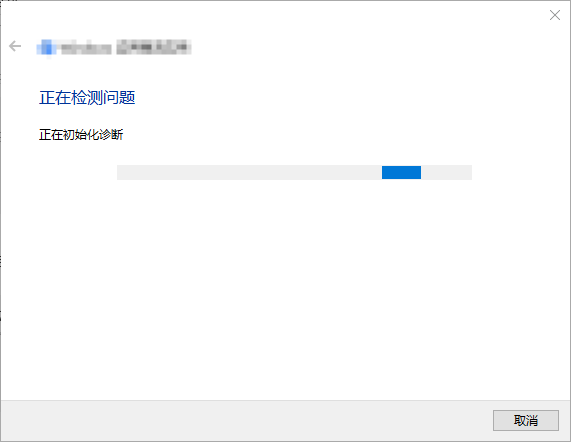
更新Windows系统
如果你长时间没有更新过操作系统,强烈建议先更新Windows 系统至最新版本。
Win+i打开“设置”应用并选择 “更新和安全”,在左侧面板中选择“ Windows 更新”选项 ,如果可用,请单击右侧面板上的“检查更新”按钮。等待更新下载安装后重启即可(重启并安装更新)。
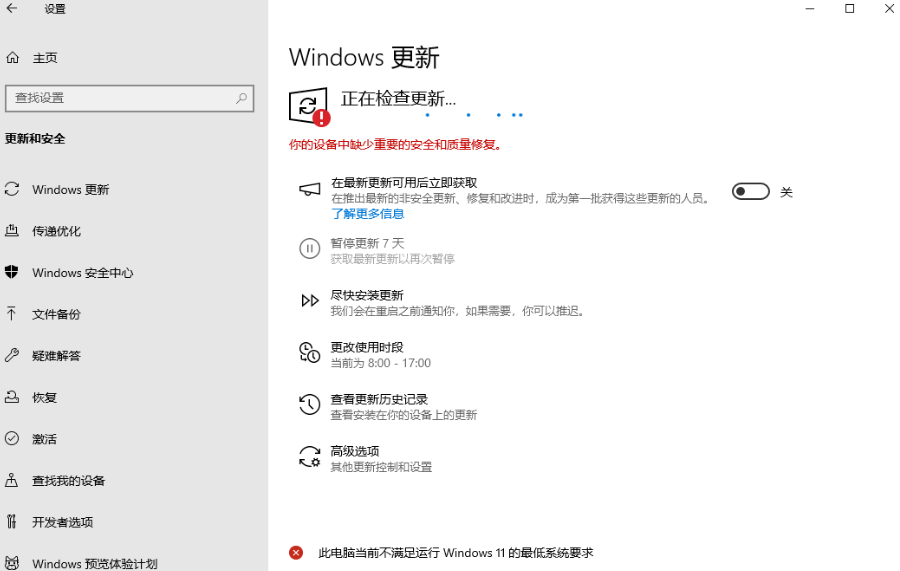
更新设备驱动
1、鼠标右键 “开始” 菜单,然后从菜单中选择 “设备管理器” 。在弹出的窗口中,展开处理器类别,右键单击任意一组芯片组驱动程序,然后选择更新驱动程序。
2、选择“自动搜索驱动程序”选项,然后按照屏幕上的说明完成更新。然后,可以参考相同的过程来更新其他设备驱动程序,如磁盘驱动器,尤其要注意有感叹号的设备。
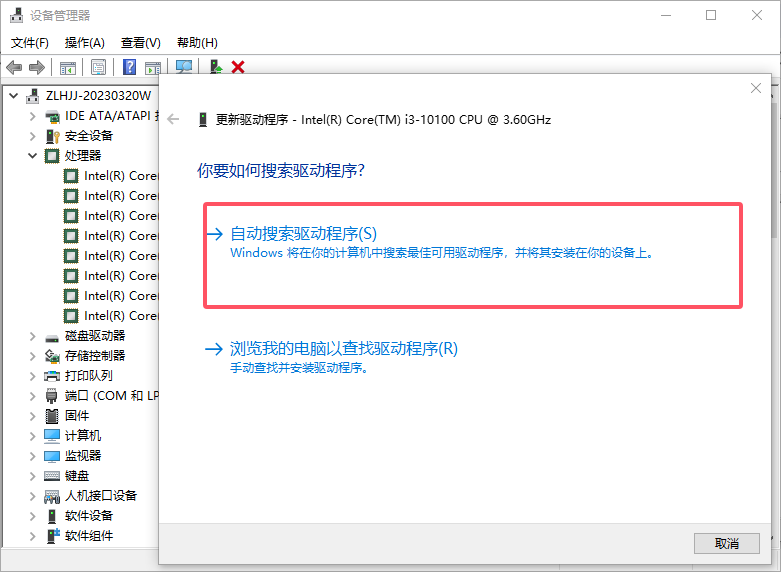
当然,如果嫌麻烦也可以尝试借助第三方工具,如360驱动和驱动总裁来尝试批量更新。
其它方法
查杀病毒:电脑蓝屏代码CACHE MANAGER也可能是由病毒或恶意软件感染引起的。因此,我们也可以尝试使用 Windows 安全中心或第三方病毒软件(360/火绒/金山/瑞星等)对计算机进行全面的病毒扫描。
检查硬件:可以尝试使用DiskInfo、TM5、MemTest64来检查硬盘的健康度以及内存的稳定程度,如在跑内存测试的过程中会正好遭遇CACHE MANAGER电脑蓝屏,即代表该硬件存在问题。
重新安装系统:如果还不行,可以考虑重新安装一个微软官方系统,一般来说只要是系统本身的问题,重装几乎是杀手锏一般的存在。可以尝试使用电手装机来一键安装官方系统。
结语
还是那句话,不论是蓝屏代码CACHE MANAGER也好,其它错误代码也罢,蓝屏首要的还是找系统问题。实在搞不定就重装,少部分才是硬件(主要是内存)故障的导致的蓝屏。
本文编辑:@ 江城子
©本文著作权归电手所有,未经电手许可,不得转载使用。
